Uneori, pentru a efectua o operație cu fișierele de sistem ascunse, avem nevoie pentru a merge găsi în directorul specificat. Dar pentru a putea afișa fișierele și folderele ascunse în Windows 7, aveți nevoie pentru a face câțiva pași simpli.
Luați în considerare cel mai simplu mod:
Toată lumea își amintește că, în bună XP vechi a fost un vkladochka windsurfing mare „View“, și în ea meniul „Folder Options“, care a fost butonul îndrăgită „Arată fișierele și folderele ascunse.“ Pe brand nou pentru utilizatorii de XP - Windows 7 situația este diferită acum pentru a intra in acest meniu, procedați în felul următor:

O fereastra se va deschide opțiunile de dosar. În această fereastră faci activități cum ar fi figura de mai jos.
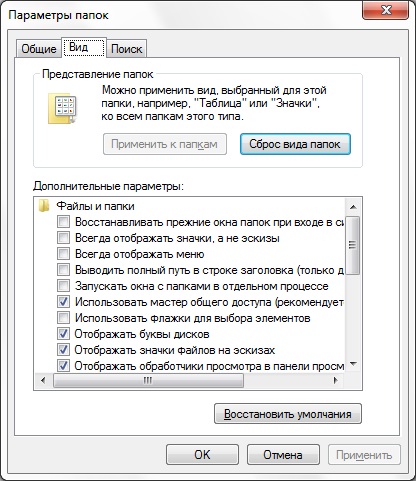
Derulați cursorul la „fișierele și folderele ascunse“, iar la nivelul inferior de lângă obiectivul dorit la noi punctul de setare, așa cum se arată în captura de ecran:

Pentru un efect adăugată, efectuați debifează acțiuni, cum ar fi imaginea:
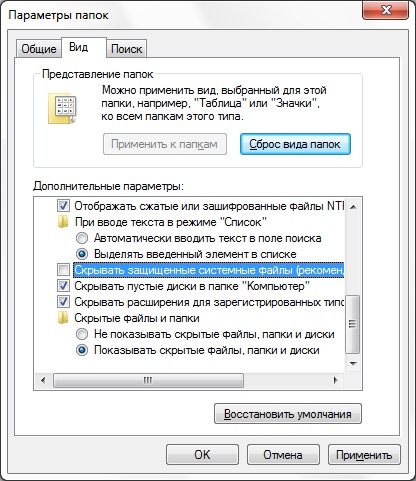
După aceste manipulări clic pe „OK“ și aplica modificările.
Acum, să-ți spun un alt mod de a arăta modul în care fișierele ascunse în Windows 7.
Există un minunat „Control Panel“, în care selectați elementul „Aspect și personalizare“, și în ea meniul, „Folder Options“:

În plus, tranziția are loc în același loc ca și în metoda pe care o arată mai sus.

Sperăm că mai mult nu va fi dificil cu întrebarea cum să arate folderele ascunse în Windows 7.